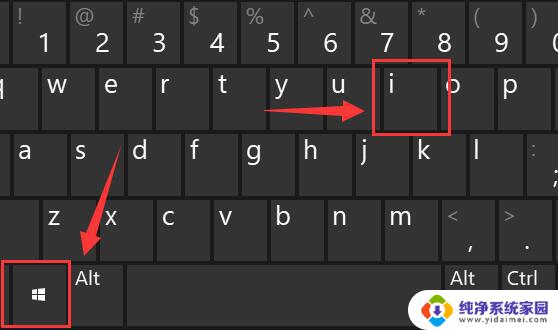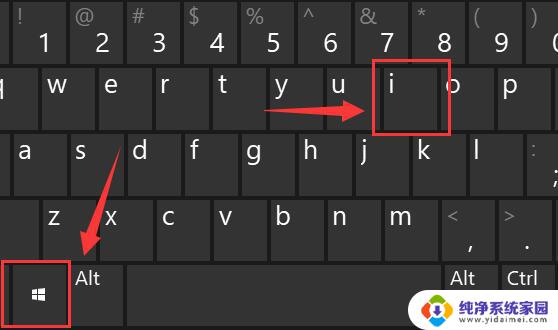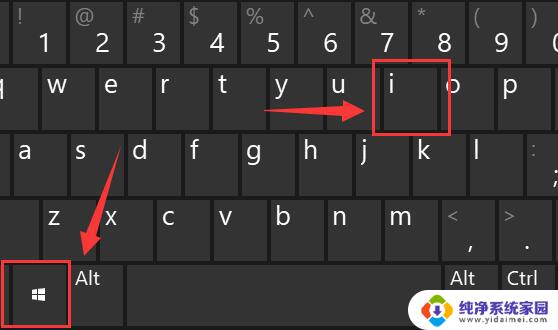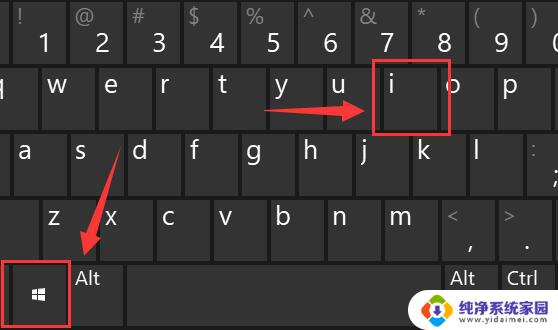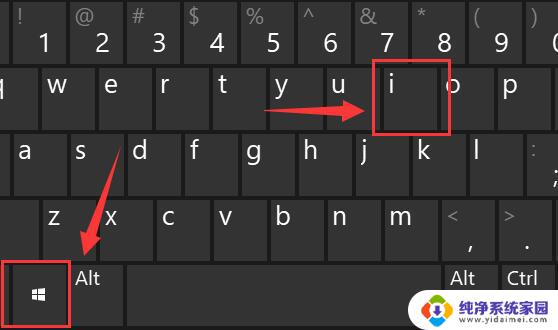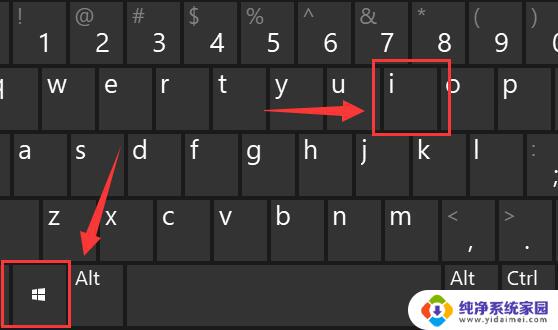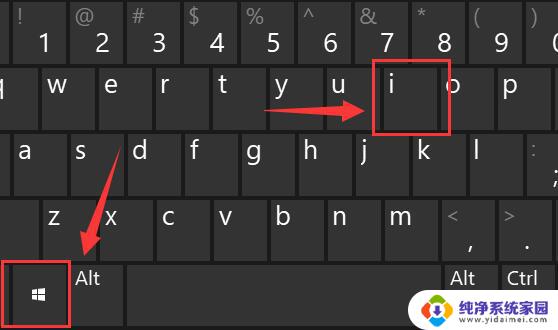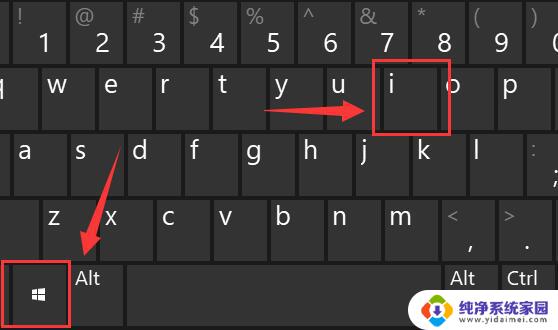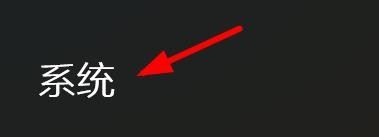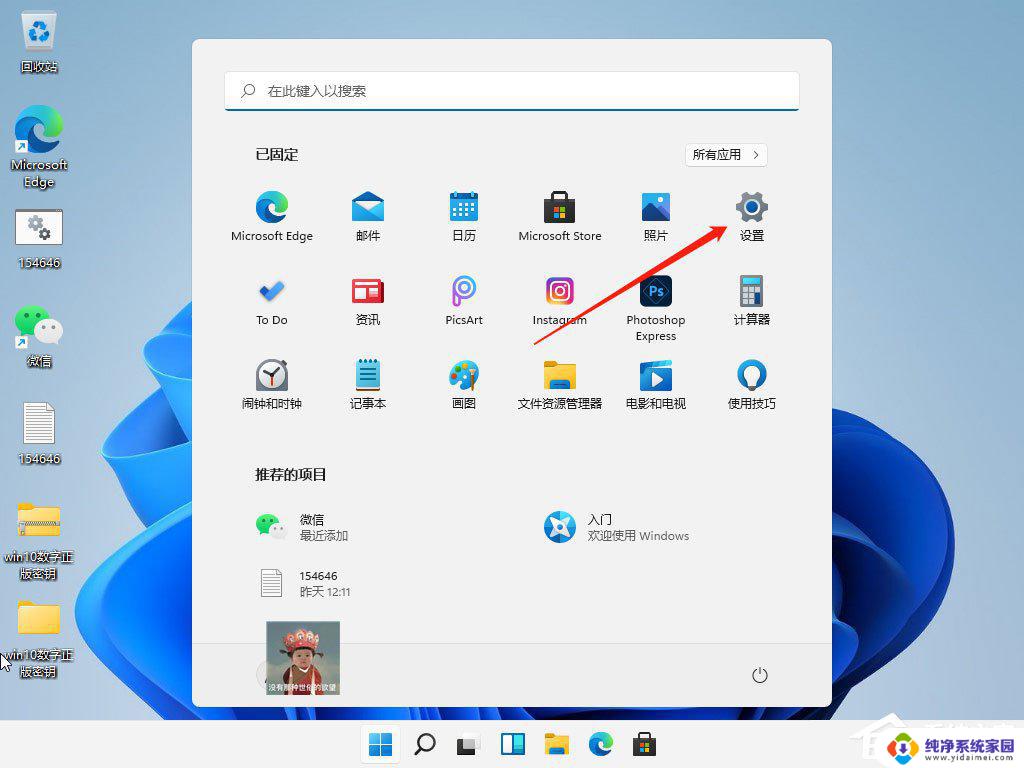win11怎么调缩放 win11如何设置显示缩放比例
更新时间:2024-11-04 10:51:52作者:yang
在使用Win11系统时,显示缩放比例是一个非常重要的设置,调整缩放比例可以让我们更舒适地使用电脑,特别是在高分辨率屏幕上。想要调整Win11的显示缩放比例,只需要简单地打开设置,然后在显示选项中找到缩放和布局选项。在这里你可以根据自己的喜好选择合适的缩放比例,让电脑界面更适合你的眼睛。调整完毕后,系统会自动应用新的缩放比例,让你的Win11体验更加舒适和流畅。
win11怎么调缩放第一步,同时按下键盘的“Win+i”组合键打开设置。
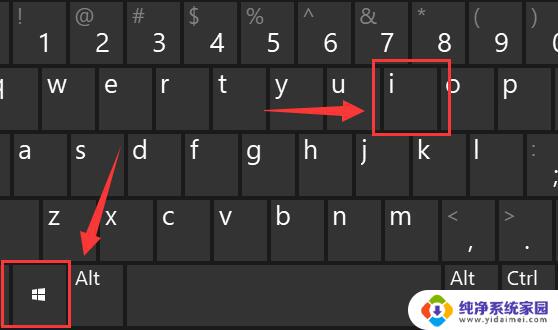
第二步,进入左侧“系统”设置选单。
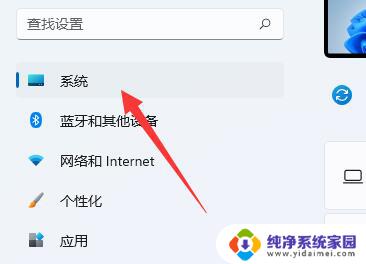
第三步,打开右边第一歌“显示”设置。
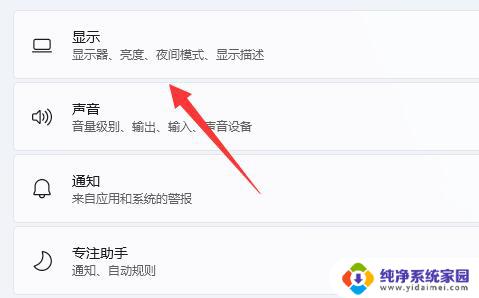
第四步,打开后就能找到“缩放”选项了。点击如图示菜单就可以更改缩放比例。
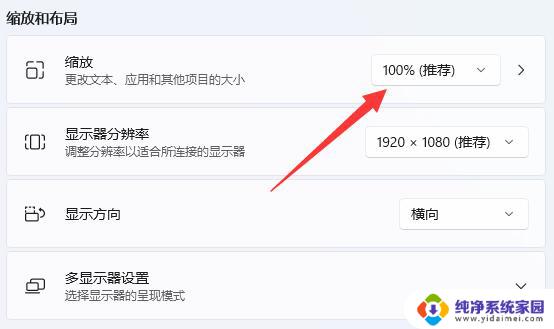
以上就是关于win11怎么调缩放的全部内容,有出现相同情况的用户就可以按照小编的方法了来解决了。